A DirectPlay egykor a Windows népszerű API-könyvtára volt, amely lehetővé tette a többjátékos funkciót a PC-s játékokban. Fokozatosan a Windows utat nyitott a Games for Windows Live-ra, így a DirectPlay a múlté lett a Windows-játékok számára. Ami azt jelenti, hogy a DirectPlay egyik legújabb alkalmazáshoz vagy játékhoz sem használható.
De, ez még nem ment végleg. Ha érdekel a 2008 előtt készült régebbi játékok bármelyikének lejátszása a Windows 10 PC-n, akkor is szüksége lenne a DirectPlay-re. Bár egyes rendszereknél engedélyezhető a DirectPlay, a legtöbb rendszer nem. Szóval, hogyan adhatja hozzá a DirectPlay-t a Windows 10 számítógépéhez? Lássuk, hogyan.
A DirectPlay telepítése a Windows 10 számítógépre
1. lépés: Kattintson a Rajt gombra az asztalon, írja be Windows-szolgáltatások be-és kikapcsolása és kattintson az eredményre.

2. lépés: Menj a Ablakok jellemzői párbeszédpanelt, és görgessen lefelé a kereséshez Örökölt alkatrészek. Most kattintson a (+) jel mellé, hogy kibontsa, és jelölje be a mellette lévő négyzetet
DirectPlay. nyomja meg rendben hogy elmentse a módosításokat és kilépjen.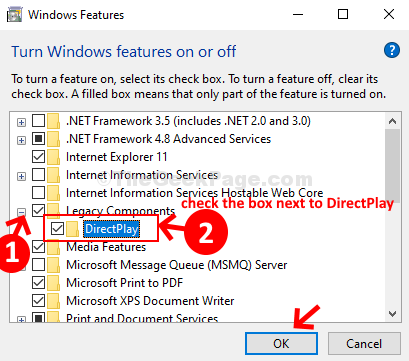
3. lépés: Várja meg, amíg befejezi a telepítési eljárást. Válasszon az Újraindítás most vagy az Újraindítás később közül az Ön kényelme alapján.
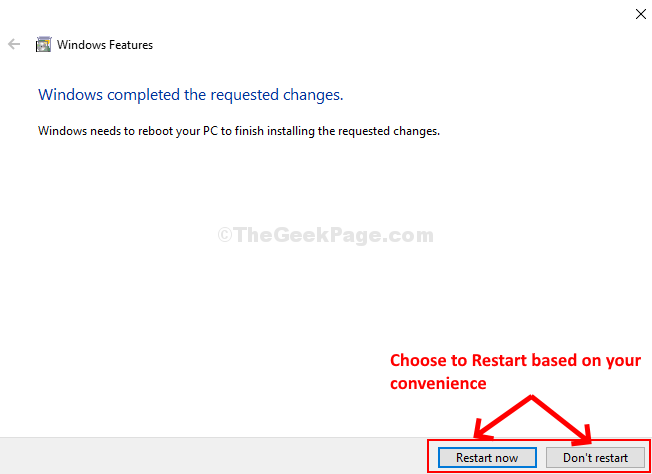
A számítógép újraindításakor a DirectPlay aktiválódik.


